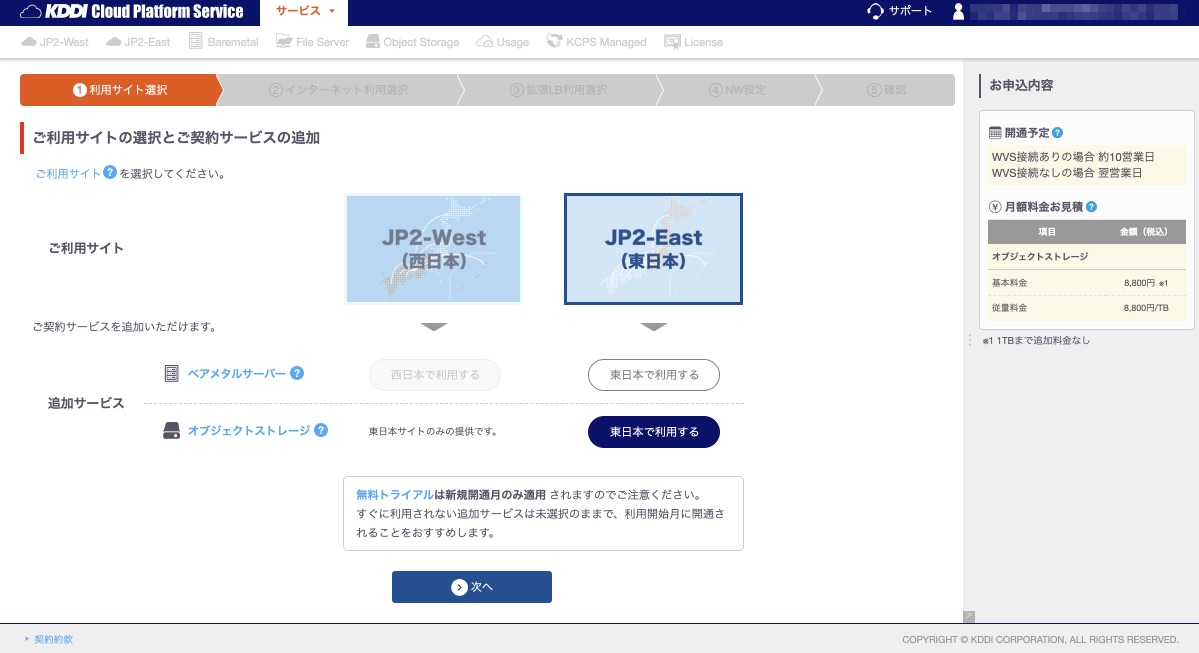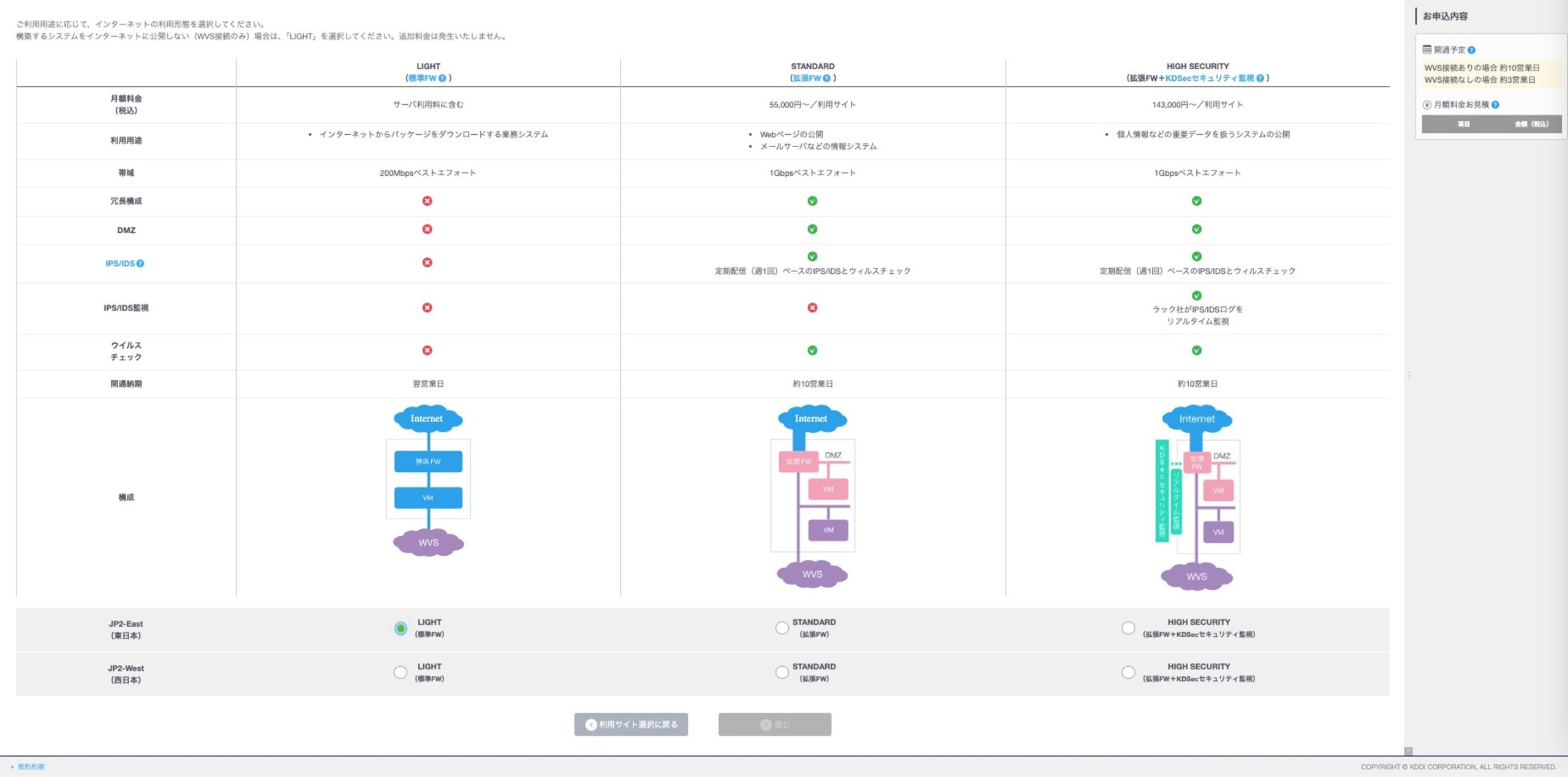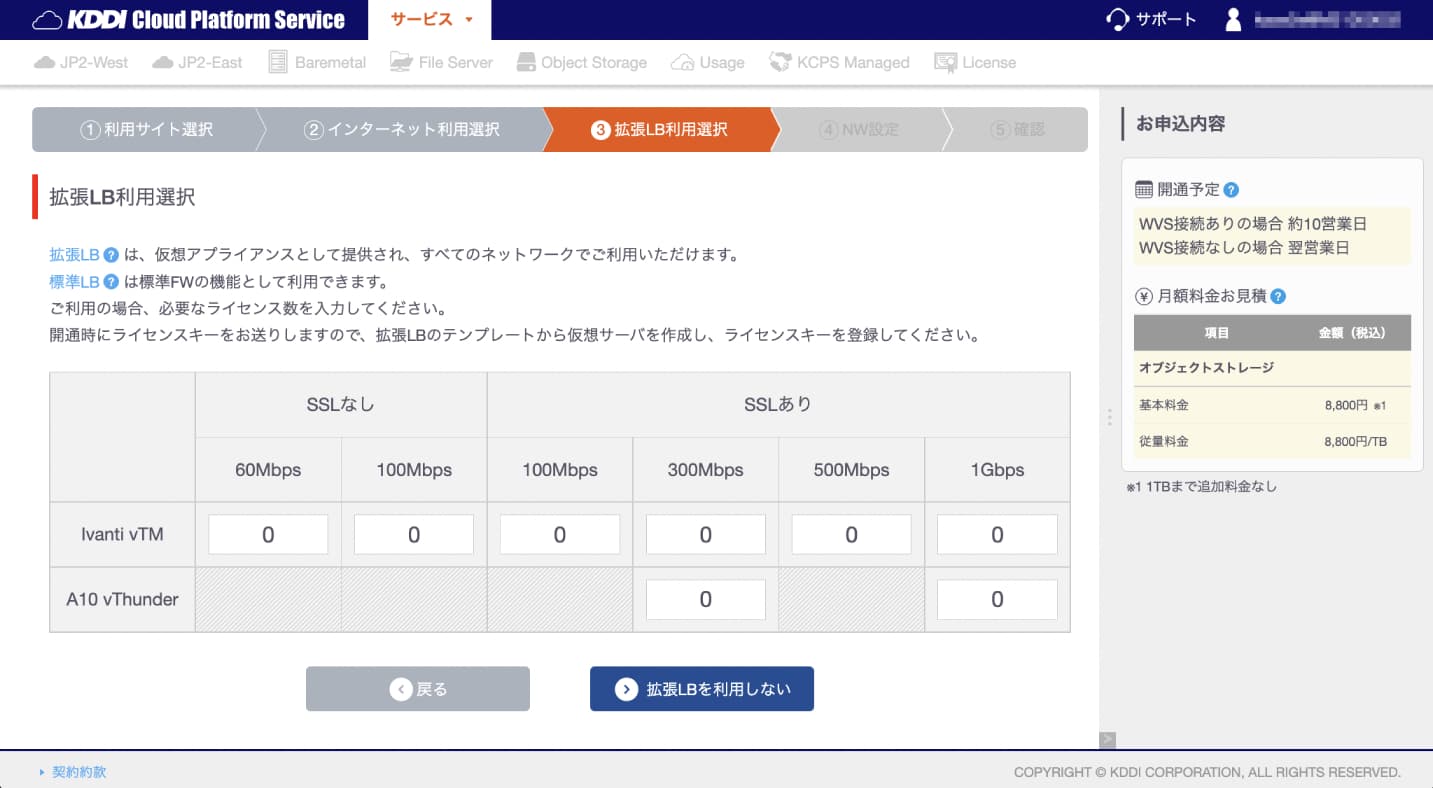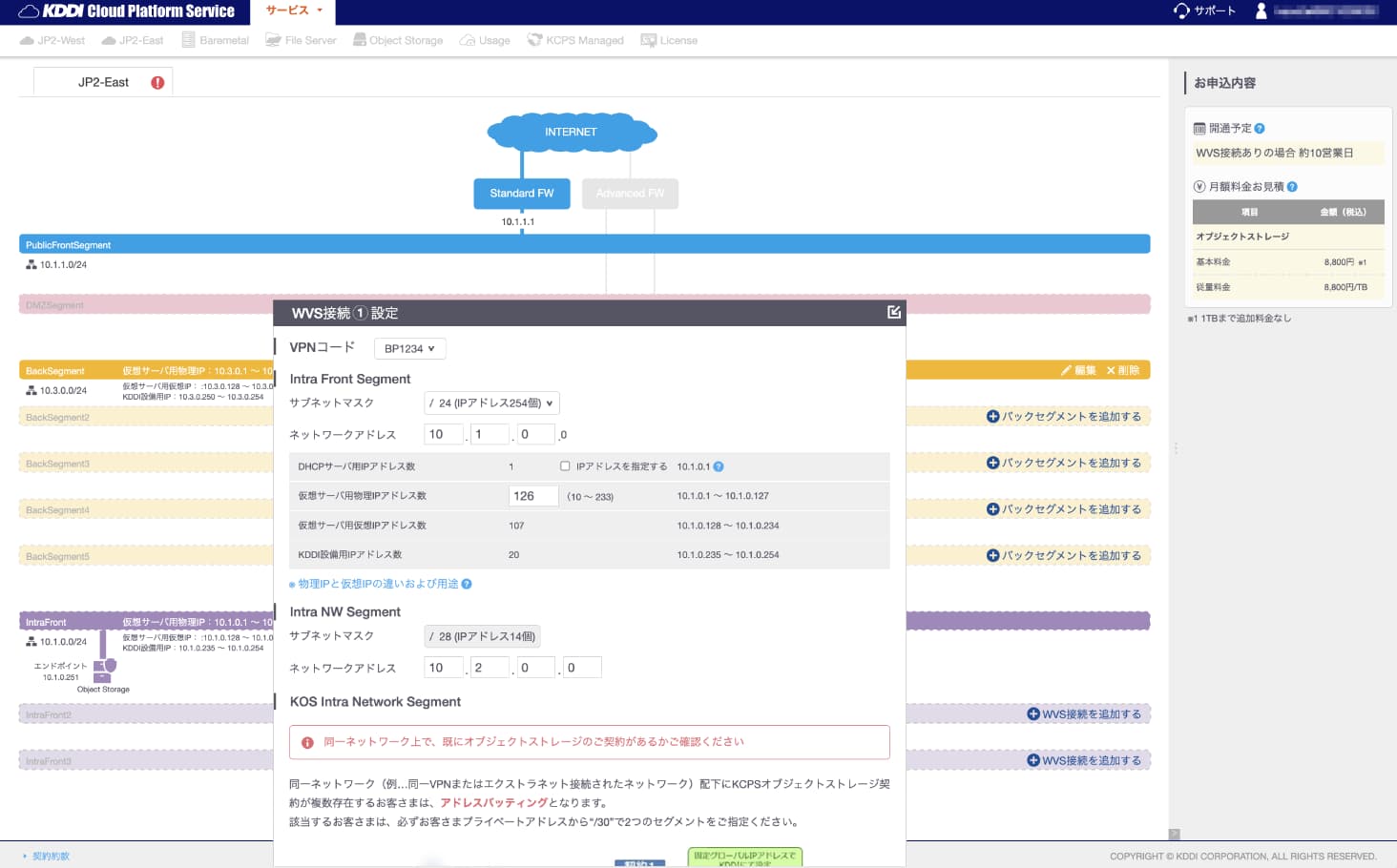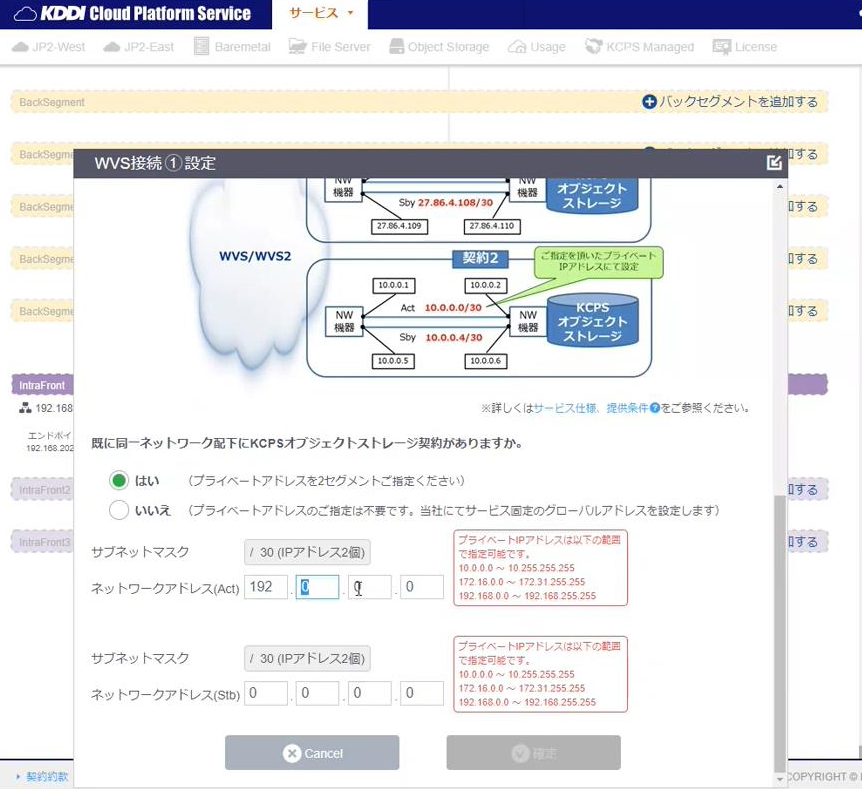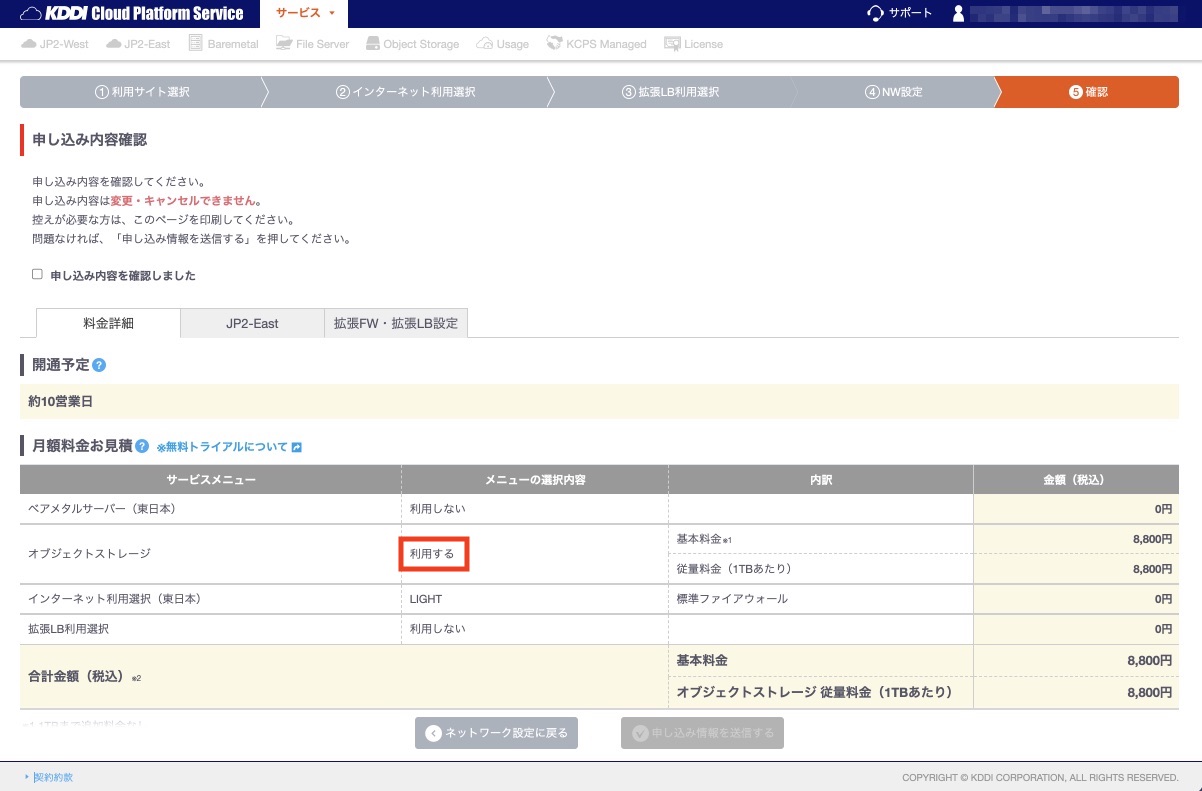- HOME
- 申込み
- 新規申込方法
- オブジェクトストレージの申込・構築例
オブジェクトストレージの申込・構築例
構成図
お客さまオンプレミスのシステムとKCPS上のイントラシステムのデータをオブジェクトストレージにバックアップする場合の構築例です。この構成を最小構成の例として、申し込みとKCPSを用いた環境構築の手順について、ご説明致します。
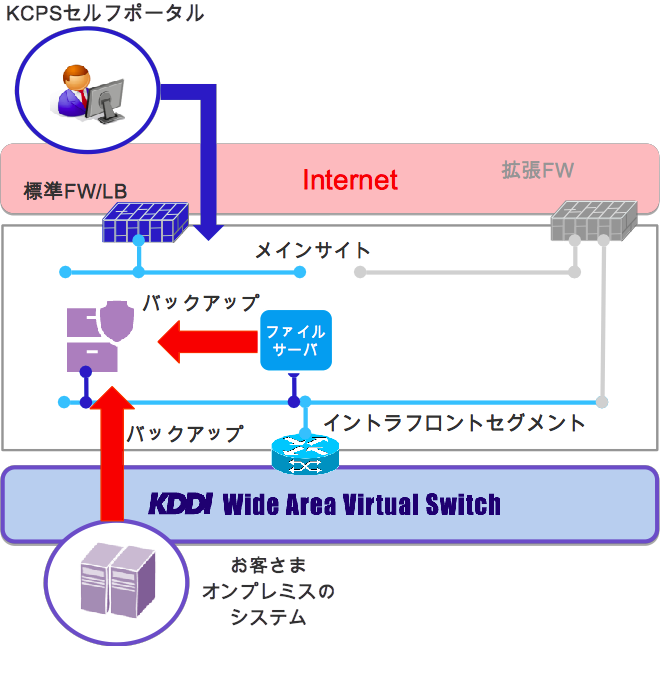
ポイント
(1) オブジェクトストレージを採用
オブジェクトストレージは、保存したデータが日本国内の3箇所のデータセンターに分散配置され、高いデータ堅牢性を誇ります。また、1TB当たり月額13,200円と安価のため、データのバックアップに適しています。
(2) WVSを通じてオンプレミスのシステムと連携
この例では、お客さまのオンプレミスのシステムとイントラフロントセグメント上のオブジェクトストレージが WVS を介して接続しています。
申し込み手続き
KCPSの申し込みは、KDDI 法人営業担当者へご連絡ください。こちらのページからKDDI 法人営業担当者へ連絡することも可能です。
お申し込みいただきますと、数日後にKCPSの本契約を行うためのメールがお手元に届きます。こちらの内容をご確認の上、メールに記載されているURLにアクセスしてください。以下で、そのURL先での申し込み手続きについてご説明致します。
| 手順と画面イメージ | 制限事項・TIPS |
|---|---|
重要事項説明書の確認 |
各種サービスの重要事項をご確認いただき、同意の上でKCPSご利用サイトの選択へ進みます。 |
KCPS利用サイト・ご契約サービス選択 |
お申し込みされるKCPSのご利用サイトと、オブジェクトストレージを選択してください。 ご利用サイトは、以下のいずれかの構成から選択いただけます。
追加サービスで、オブジェクトストレージを選択してください。上記の構成例の場合、ベアメタルサーバーは利用しないため、選択不要です。 画像では、JP2-East(東日本)とオブジェクトストレージを選択しています。ベアメタルサーバーは初期状態の未選択のままです。 |
インターネット選択
|
上記の構成例の場合、インターネットのプランは「LIGHT(標準)」を選択してください。 画像では、JP2-East(東日本)にLIGHTプランを割り当てています。 |
ロードバランサー選択 |
上記の構成例の場合、すべてのライセンス数を0もしくは未入力のままとし、そのまま次に進んでください。 画像では、初期状態のまま、「拡張LBを利用しない」のボタンをクリックしています。 |
WVS接続設定
|
WVS接続設定には以下の情報を入力します。
画像は、「WVS接続を追加する」をクリックした時に表示されるフォームです。 ※デフォルトはNW内で最も若い値(NWアドレスの第4オクテット+1)ですが、指定いただくことも可能です。なお、KCPS ver1はDHCPサーバーIPの指定機能がございません。「KCPS申込が2022年3月15日以前、またはKCPS ver1の場合」の仕様が適応されます。
※2 “KOS Intra Network Segment”は、KCPSオブジェクトストレージを複数ご契約いただく場合などに設定が必要となります。詳細はこちらをご参照ください。
|
一時保存ネットワークの設定は専門知識が必要とされるため、入力に時間がかかると想定されます。この時点で一時保存いただきますと、設定作業を容易に行うことができます。 |
|
申し込み内容の確認 |
上記の構成例の場合、以下の3項目をチェックしてください。
|
以上で申し込みは完了です。
WVSを利用される場合は、開通まで約10営業日かかります。開通準備が完了しましたら、お手元にご案内のメールが届きますので、そちらをご確認ください。
構築手順
開通しましたら、以下の手順でインスタンスを作成します。この手順を踏むことで、上記のイントラシステムを構築できます。
| 手順 | 制限事項・TIPS |
|---|---|
オブジェクトストレージの設定以下の手順にしたがって、オブジェクトストレージを設定します。 |
オブジェクトストレージは、オンプレシステムやKCPS上の仮想サーバーからREST API形式でデータの保存や読み込みを行います。SDKを利用してお客さまアプリケーションに組み込んで頂くか、サードパーティ製のツールなどをご利用ください。 |
仮想サーバ(Value)の作成以下の手順にしたがって、ファイルサーバなどの役割を持つ仮想サーバを作成します。
|
以下の点に留意して、仮想サーバを作成します。
|
以上で環境構築は完了です。フォーメーション機能を用いて、サーバ構成を確認してください。
サーバおよびバックアップの設計については、以下を必ずご参照ください。